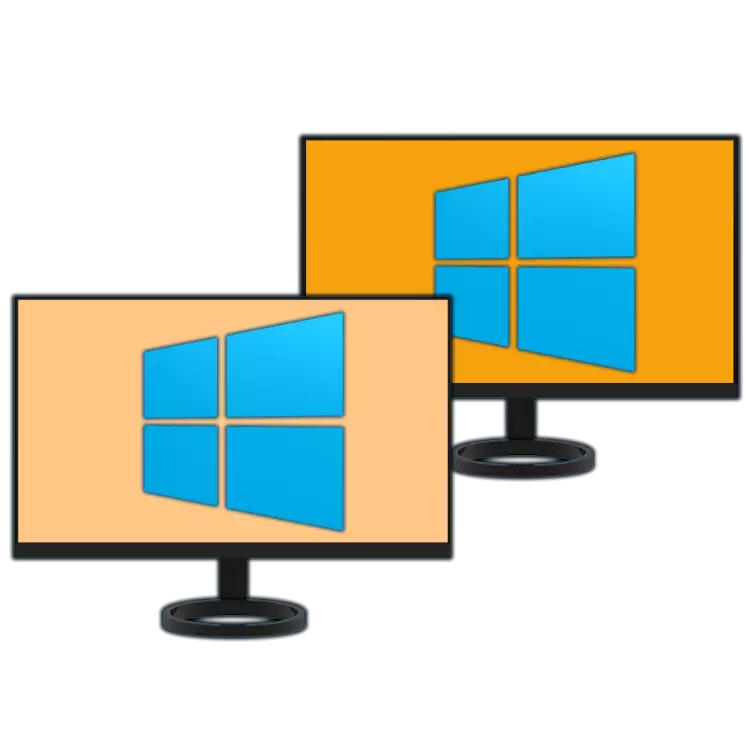
Duk da babban ƙuduri da manyan diagonal na masu lura da abubuwa na zamani, musamman idan sun danganta don aiki tare da abun ciki na multimedia, allo ana buƙatar ƙarin allon aiki - allo na biyu. Idan kana son haɗi zuwa kwamfutarka ko kwamfutar tafi-da-gidanka tana gudana Windows 10, wata mafi saka idanu, amma ba ku san yadda ake yin hakan ba, kawai ku fita daga cikin labarinmu na yau.
SAURARA: Ka lura cewa daga baya zai kasance game da haɗin jiki na kayan aiki da kuma tsarin sa na baya. Idan a ƙarƙashin kalmar "yi biyu fuska biyu", wanda ya jagoranci ku nan, kuna nufin tebur biyu (mai kama da abubuwa), muna ba da shawarar sanin tare da labarin mai zuwa.
Mataki na 4: Saita
Bayan daidaiton madaidaiciyar hanyar mai da ido na biyu zuwa kwamfutar, muna buƙatar yin adadin magunguna na 10. Wannan ya zama dole, duk da irin gano sabbin kayan aiki a cikin tsarin da kuma jin cewa Ya riga ya shirya aiki.
SAURARA: "Dozen" kusan ba ta buƙatar direbobi don tabbatar da madaidaicin aikin mai saka idanu. Amma idan ka ci karo da bukatar shigar da su (Misali, allon na biyu aka nuna a ciki "Manajan na'ura" A matsayin kayan aikin da ba a sani ba, babu hoto a kanta), karanta Tarihin da ke ƙasa, sai a gabatar da ayyukan da aka gabatar a ciki, kuma kawai sai ku je zuwa ga matakai masu zuwa.
Kara karantawa: Shigar da direba don mai lura
- Je zuwa "sigogi" windows, ta amfani da alamar sa a farkon farkon menu ko Windows + i maɓallan a cikin keyboard.
- Bude sashin "tsarin" ta danna ɓangaren da ya dace tare da maɓallin linzamin kwamfuta na hagu (lkm).
- Za ku sami kanku a cikin shafin "nuni", inda zaku iya tsara aiki tare da allo biyu da daidaita da "halayen" ga kanta.
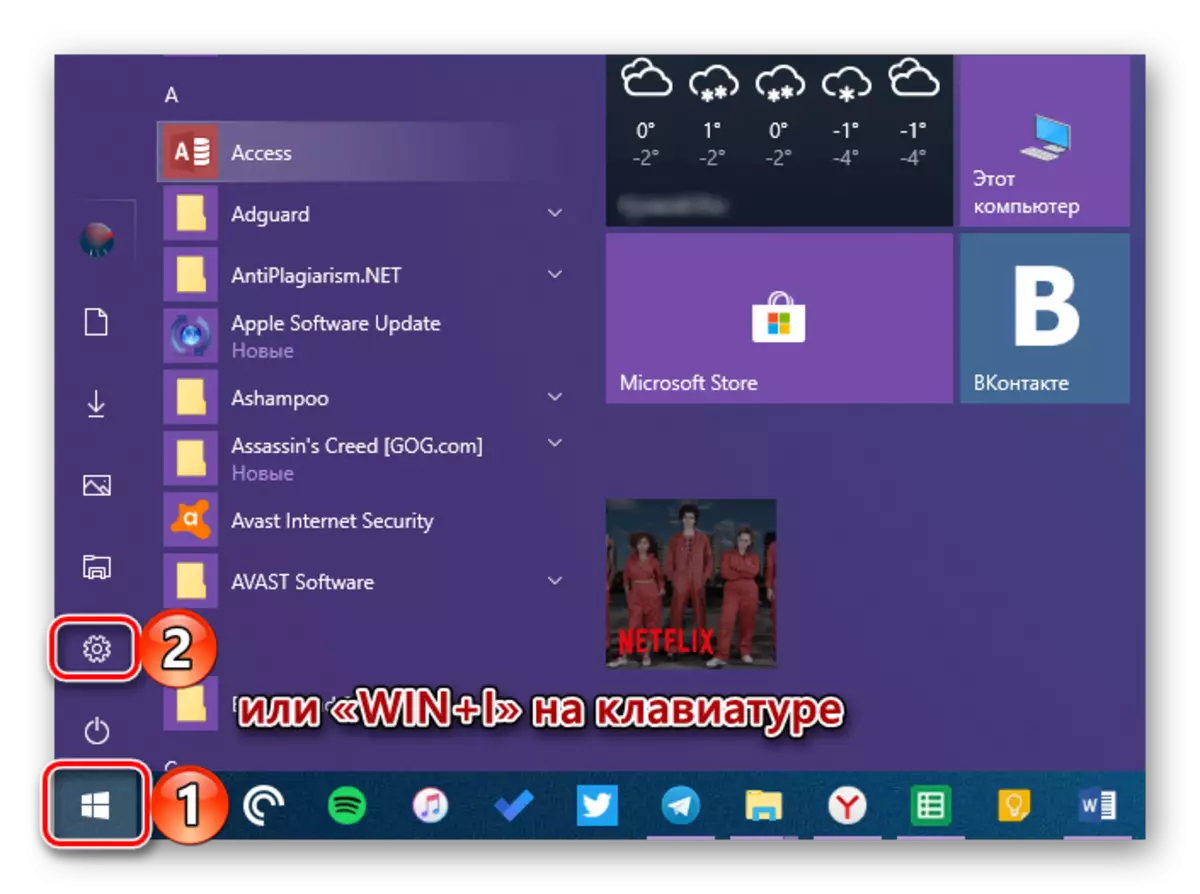
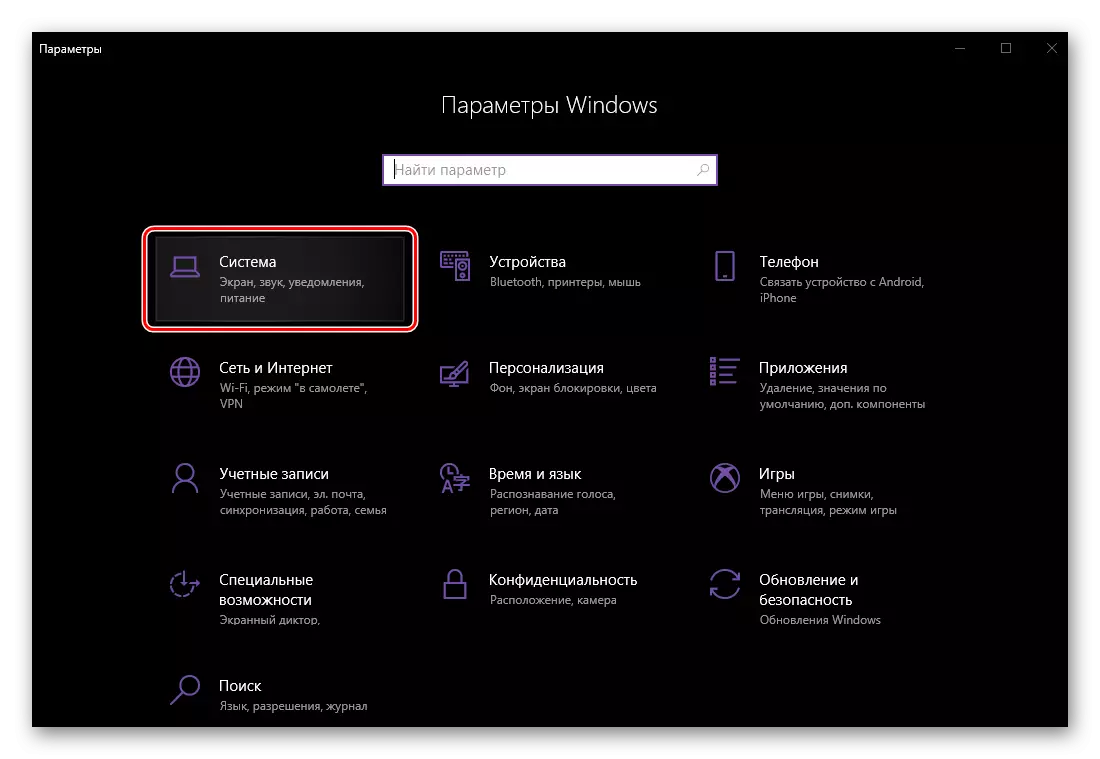
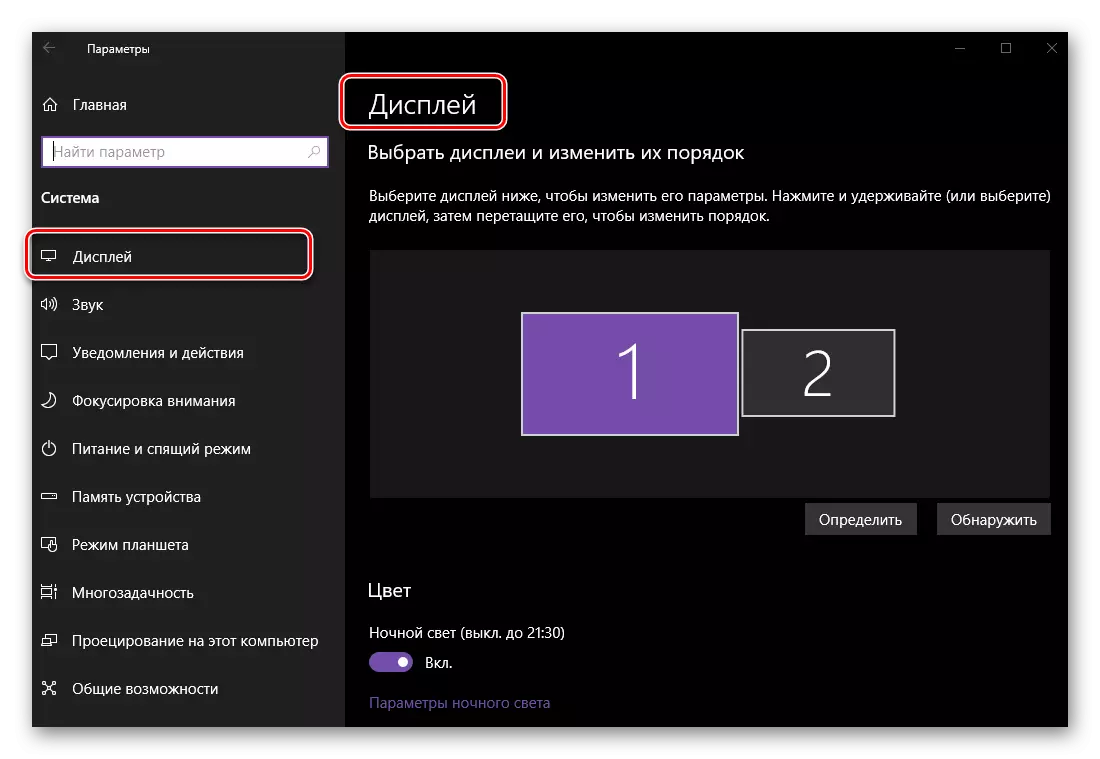
Bayan haka, zamuyi la'akari da waɗancan sigogi kawai waɗanda suke da dangantaka da dayawa a lamarinmu, masu saka idanu.
SAURARA: Don saita duk an gabatar da shi a sashin "Nuna" Zaɓuɓɓuka, ban da Wuri da launi, da farko ana buƙatar yin alama a cikin wurin samfoti (Thumbnail tare da hoton allon fuska) takamaiman mai saka idanu, kuma kawai yin canje-canje.
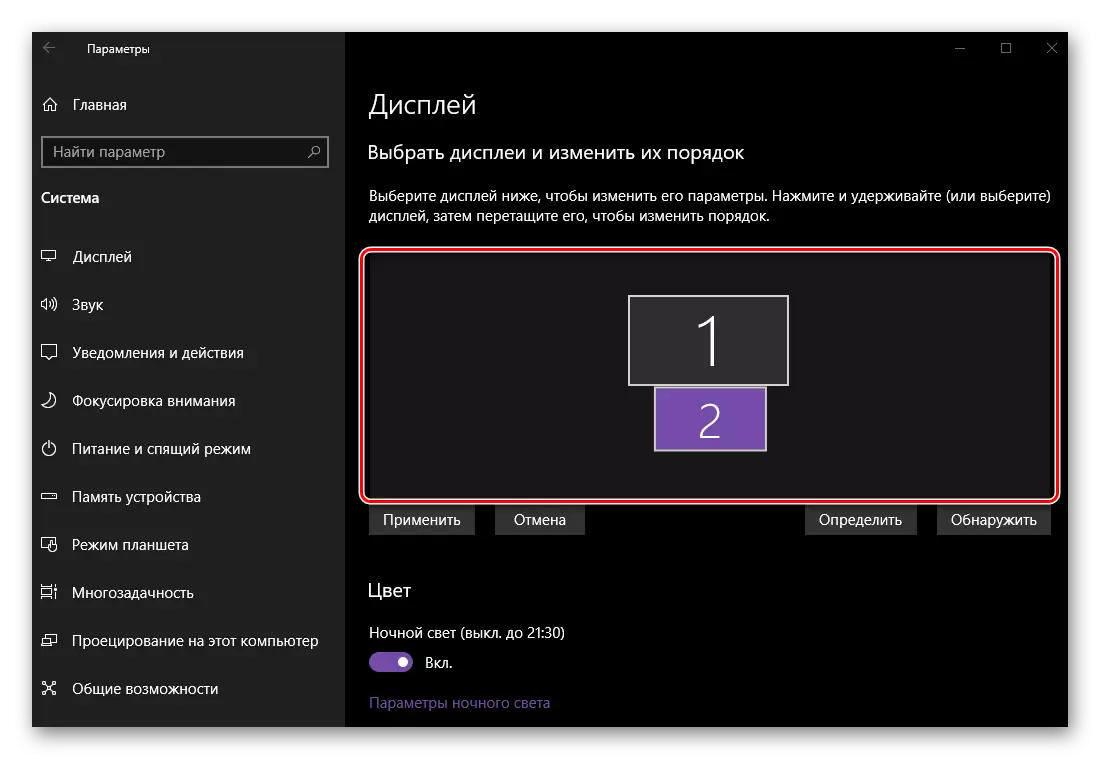
- Wuri. Abu na farko da zaka iya kuma ya kamata a yi shi a cikin saiti shine fahimtar wacce lambar ta kasance ga kowane saka idanu.
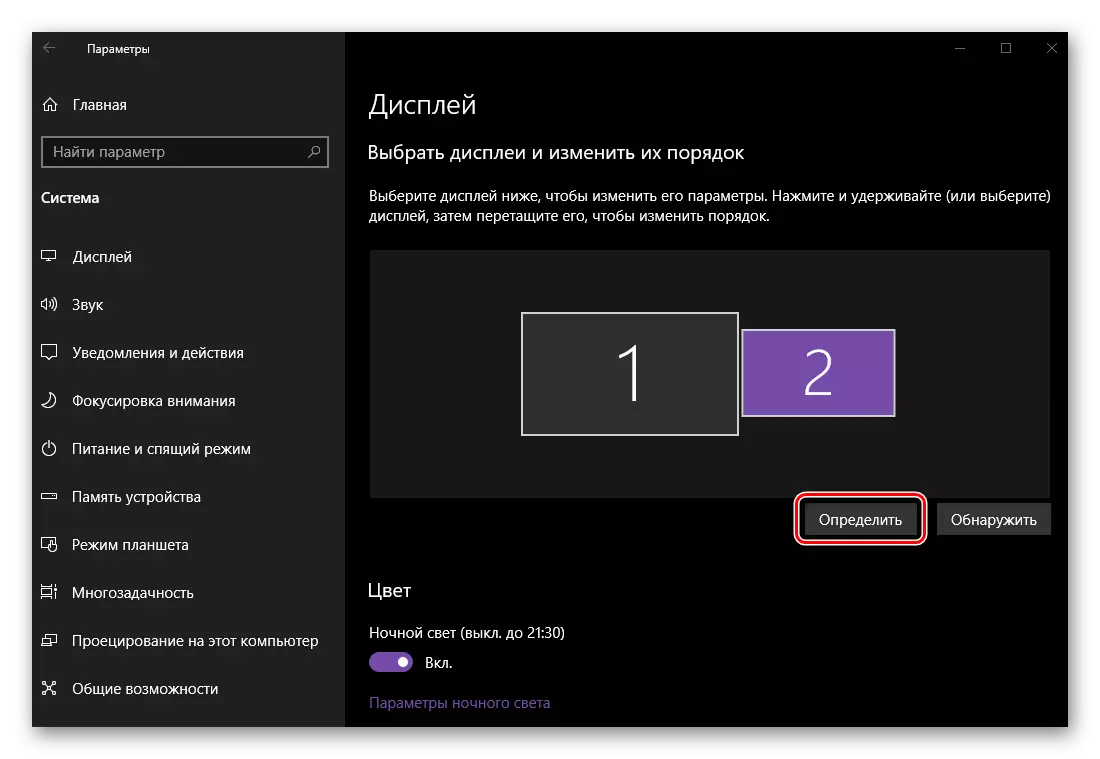
Don yin wannan, danna maɓallin "ƙayyade maɓallin da ke ƙarƙashin yankin samfoti da kuma kalli lambobin hagu na kowane lokaci zai bayyana a cikin ƙananan kusurwar hagu na kowane allo.
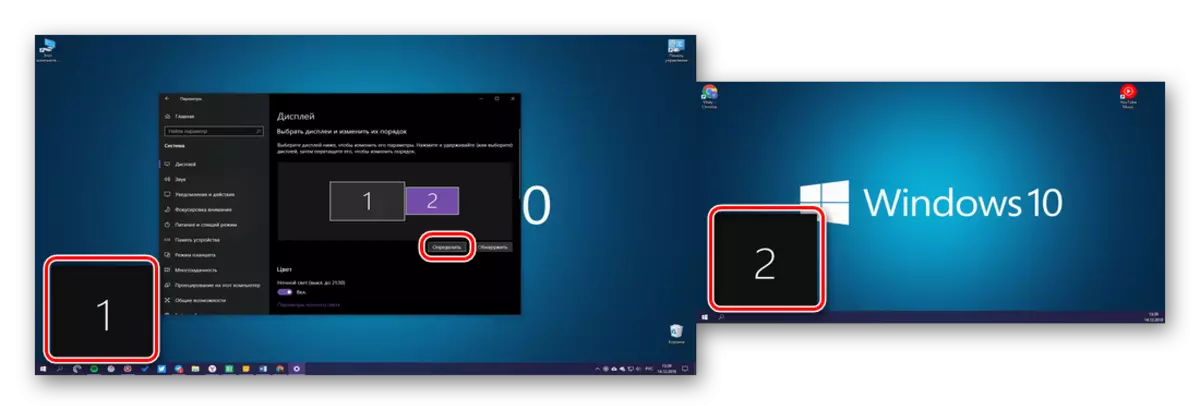
Na gaba, ya kamata ka saka ainihin wurin kayan aiki ko wanda zaka dace. Yana da ma'ana don ɗauka cewa nuna a lamba 1 shine babban, 2 - ƙarin, kodayake a kan kowane ɗayansu kun gano kanku a matakin haɗin. Sabili da haka, sanya shuwallu kawai a cikin taga preview kamar yadda aka shigar da su a kan tebur ko yayin da kake ganin ya zama dole, sannan danna kan maɓallin "Aiwatarwa".
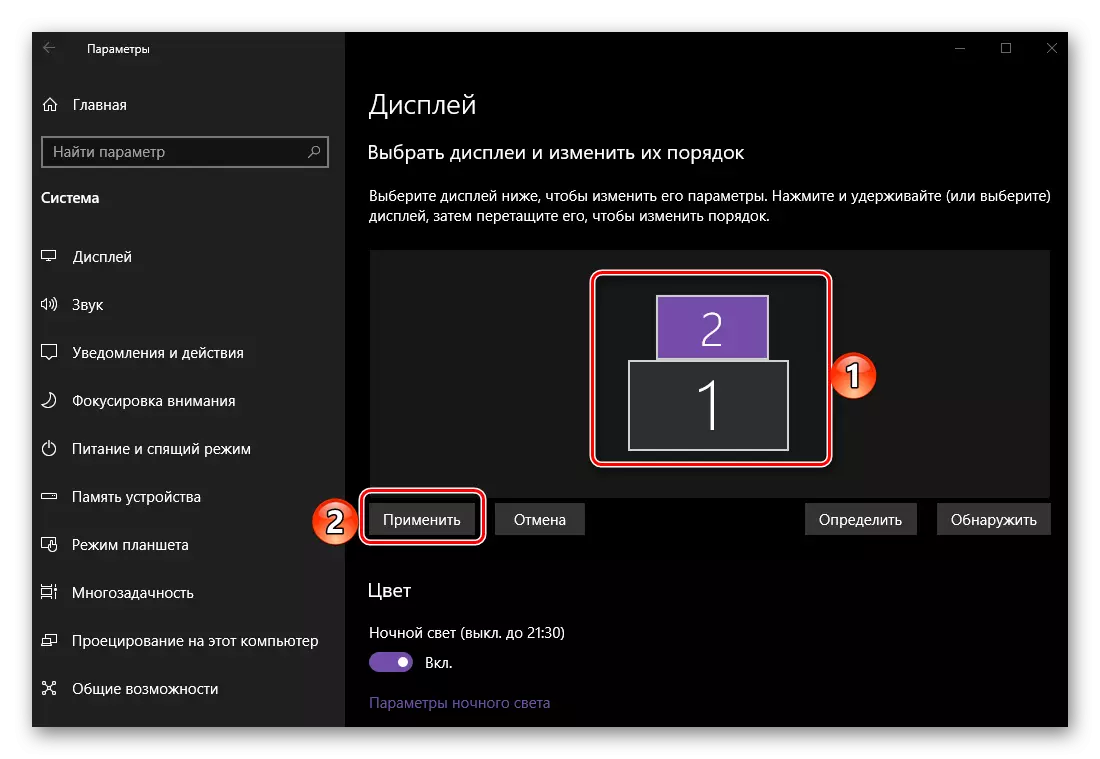
SAURARA: Nuni za a iya samun juna kawai, koda kuwa an shigar dasu a nesa.
Misali, idan mai sa ido kai ne akasin ku, kuma na biyu shine dama na shi, zaku iya sanya su kamar yadda aka nuna a cikin hoton allo a ƙasa.
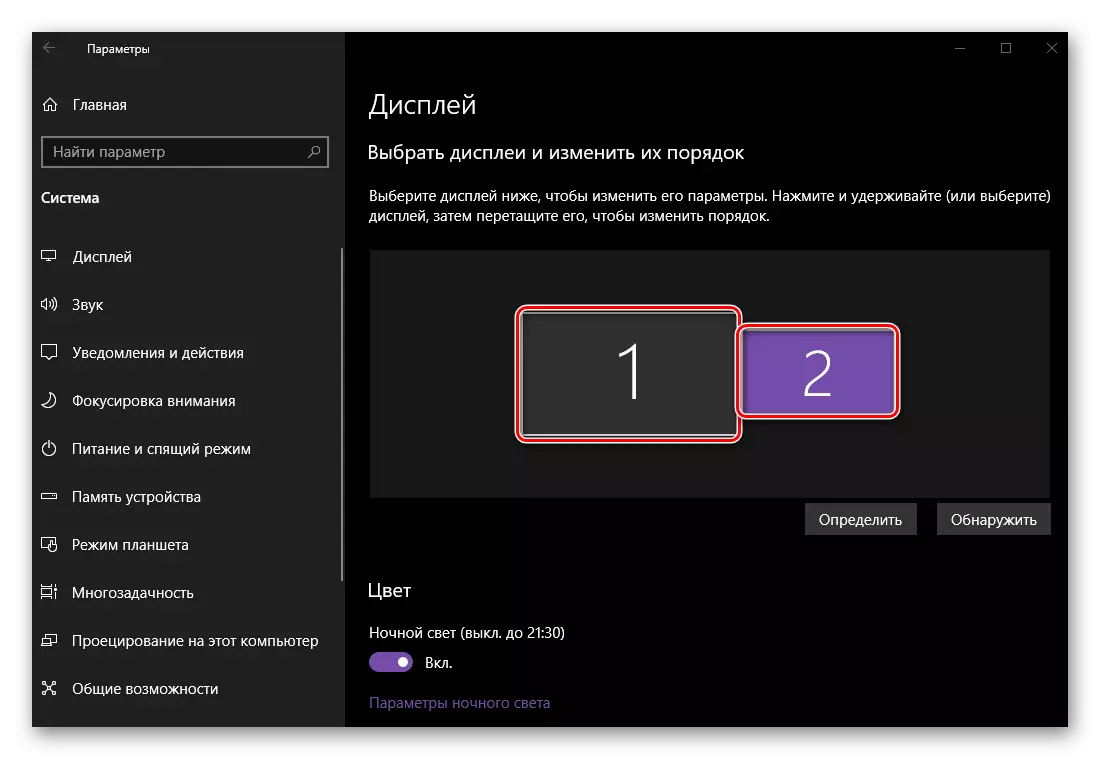
SAURARA: Girman hotunan allo a cikin sigogi "Nuna" , dogara da izininsu na ainihi (ba diagonal ba). A cikin misalinmu, mai lura da farko shine cikakken HD, na biyu - HD.
- "Launi" da "hasken dare". Wannan siga tana amfani gaba ɗaya zuwa tsarin, kuma ba zuwa takamaiman nuni ba, a baya mun riga mun dauki wannan batun.
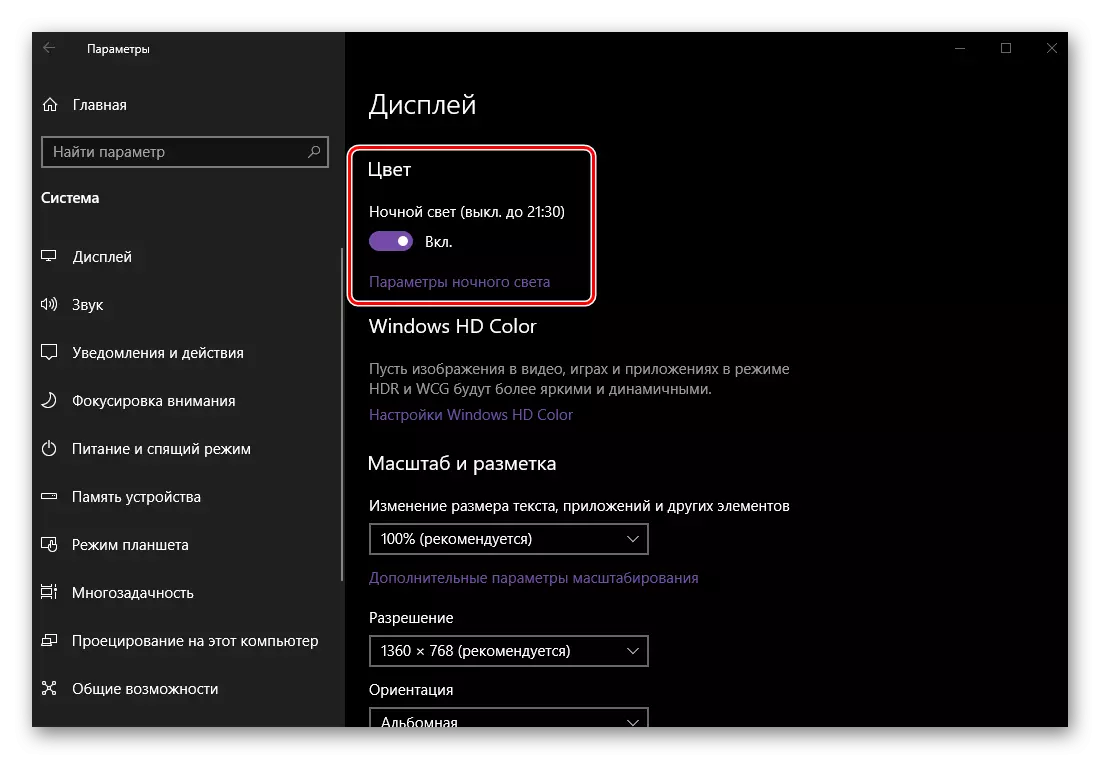
Kara karantawa: Enabling kuma daidaita yanayin dare a cikin Windows 10
- "Windows HD Color Cin launi". Wannan siga yana ba ka damar saita ingancin hoto akan masu kula da HDR. Don haka kayan aikin da aka yi amfani dasu a cikin misalinmu ba haka ba ne, saboda haka yana da kyau, kamar saitin launi na faruwa, ba mu da damar.
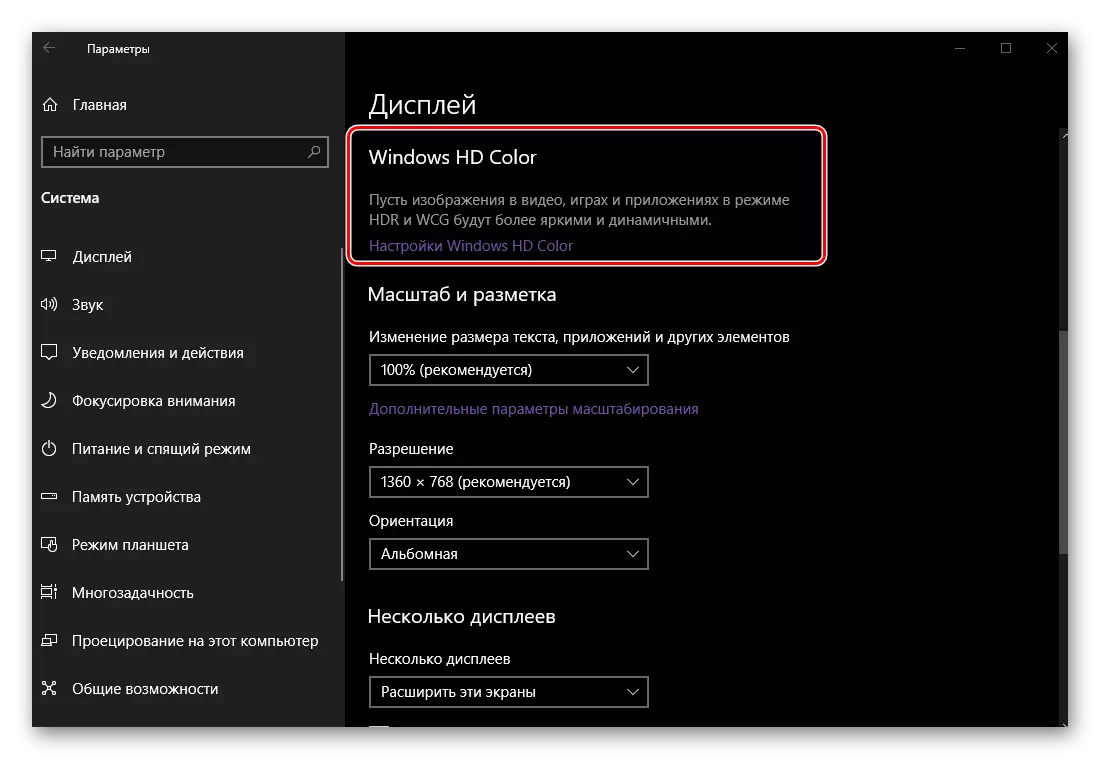
Bugu da kari, musamman ga batun allo biyu na dangantakar kai tsaye bashi da shi, amma idan kana so, ka iya sanin kanka da cikakken bayanin aikin Microsoft, wanda aka gabatar a sashin da ya dace.
- "Sikelin da tarinp." Wannan sigar an ƙaddara ga kowane ɗayan nuni, kodayake a mafi yawan lokuta ba a buƙatar canjin sa (idan ƙudurin mai ƙayyadadden baya ya wuce 1920 x 1080).
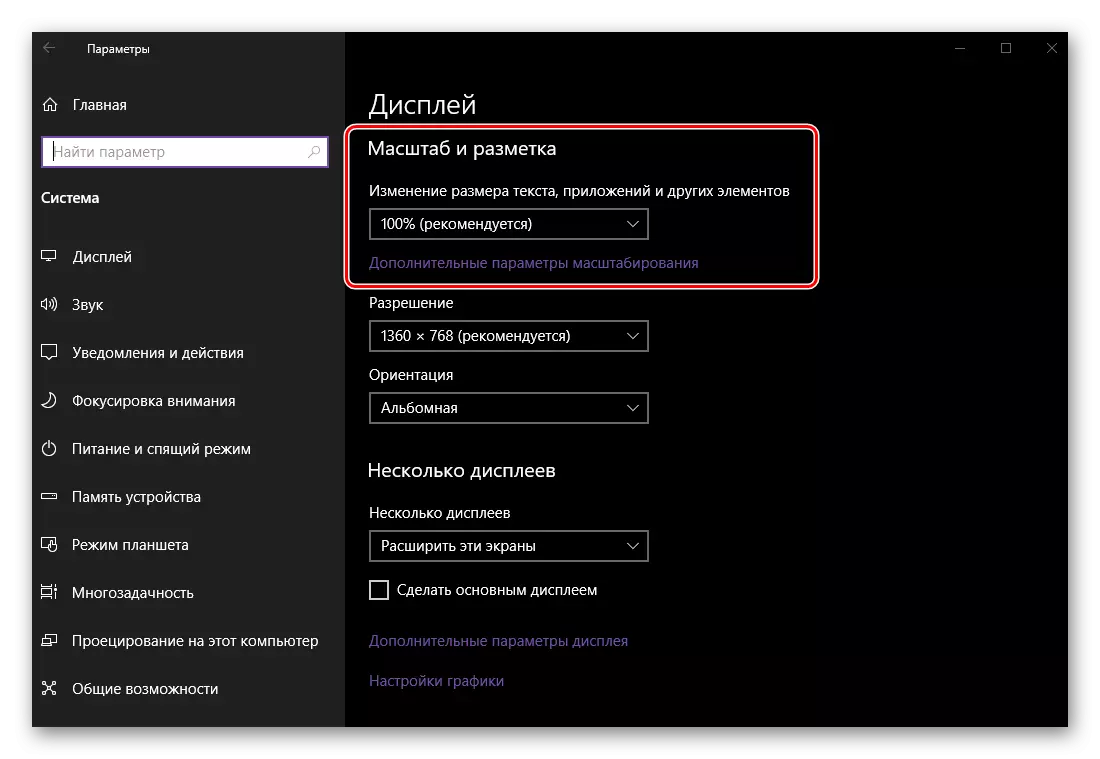
Duk da haka, idan kuna son ƙara ko rage hoton akan allon, muna ba da shawarar karanta labarin mai zuwa a ƙasa.
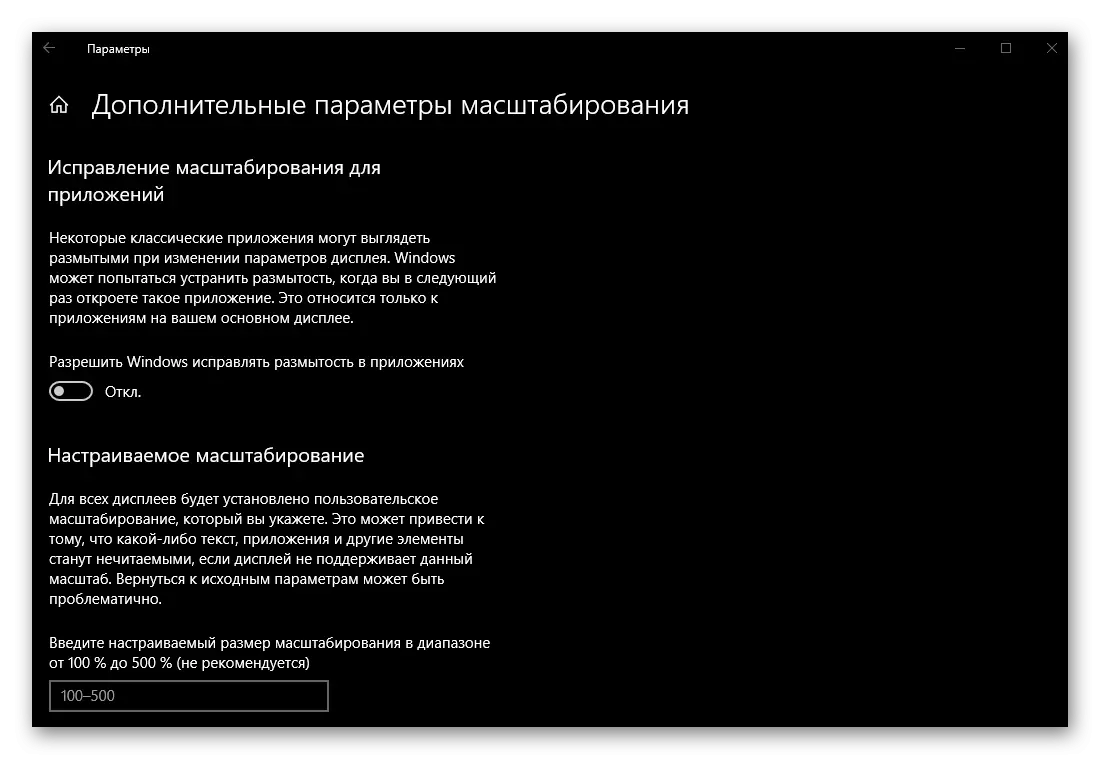
Kara karantawa: Canza sikelin allo a Windows 10
- "Ƙuduri" da "Neman". Kamar yadda yake na scaling, an saita waɗannan sigogi daban na kowane nuni.
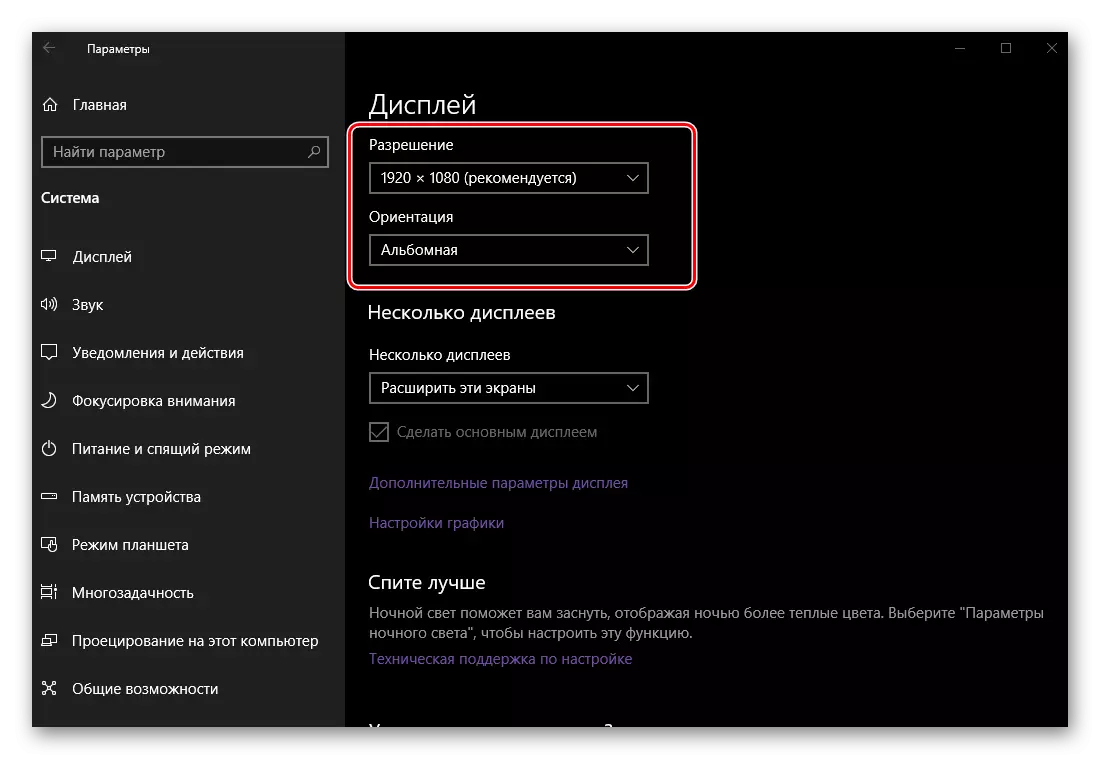
Ƙuduri mafi kyau bai canza ba ta hanyar fi son tsohuwar darajar.
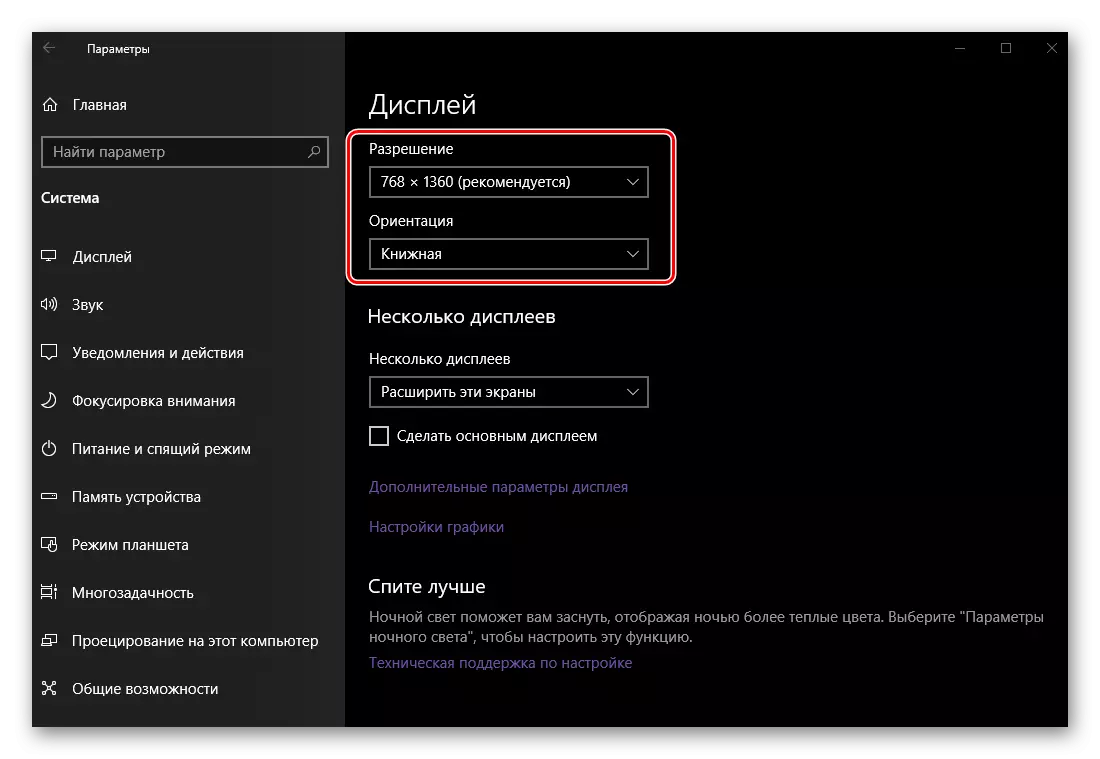
Don canza daidaituwa tare da "yanayin ƙasa" ga "littafin" ya biyo kawai idan ba a shigar da ɗayan masu lura ba, amma a tsaye. Bugu da kari, da "mai bin" ana fassara "don kowane zaɓi, shine, yin tunani a kwance ko a tsaye, bi da bi, bi da bi, bi da bi.
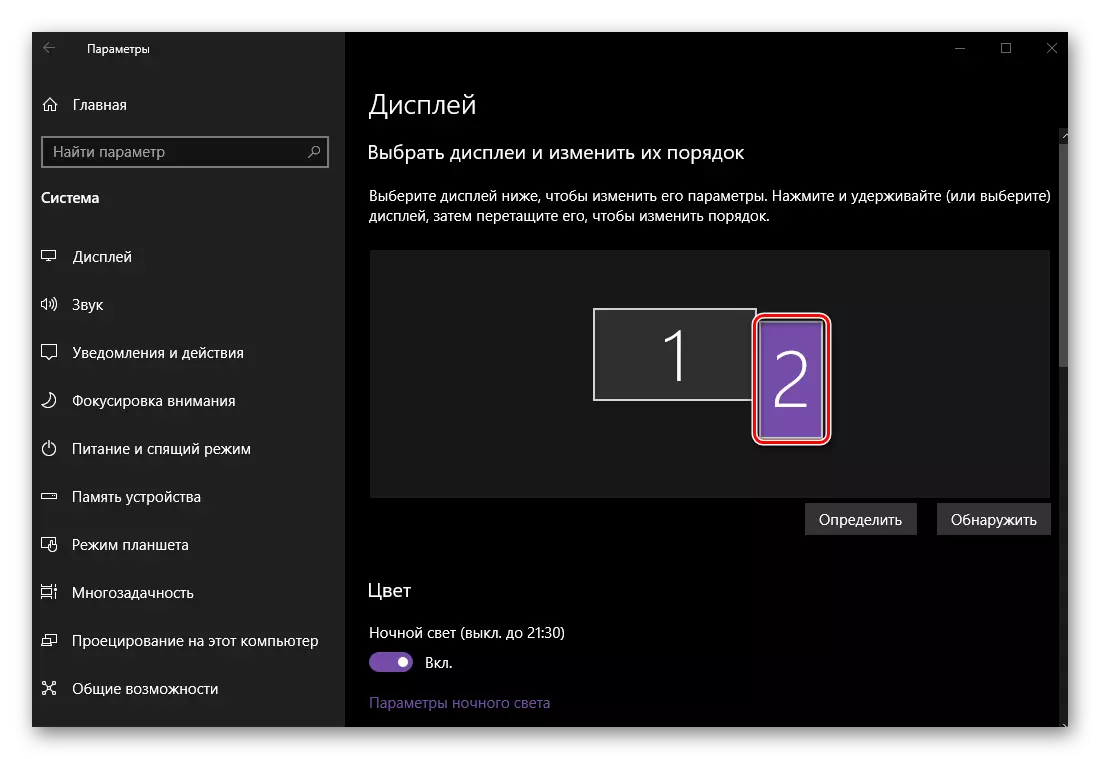
Duba kuma: Canza ƙudurin allo a Windows 10
- "Nuna abubuwa." Wannan shine babban sigogi yayin aiki tare da allon fuska biyu, kamar yadda yake ba ka damar sanin yadda kuke hulɗa da su.
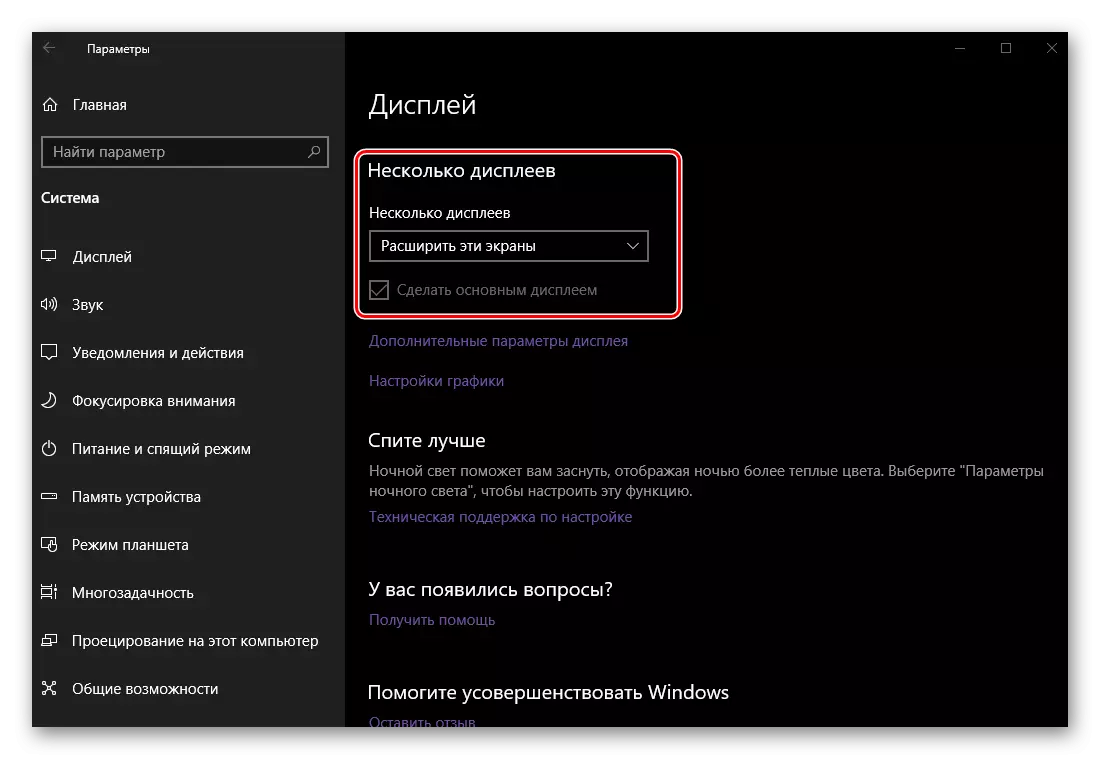
Zaɓi ko kuna son fadada nunin, wannan shine, don yin ci gaba na biyu na farkon (don wannan kuma ya zama dole don sanya su daidai a farkon matakin) na wannan ɓangaren labarin), a gefe guda, a gefe guda, a gefe guda, Kuna so ku kwafa hoton - don ganin kowane saiti guda ɗaya.
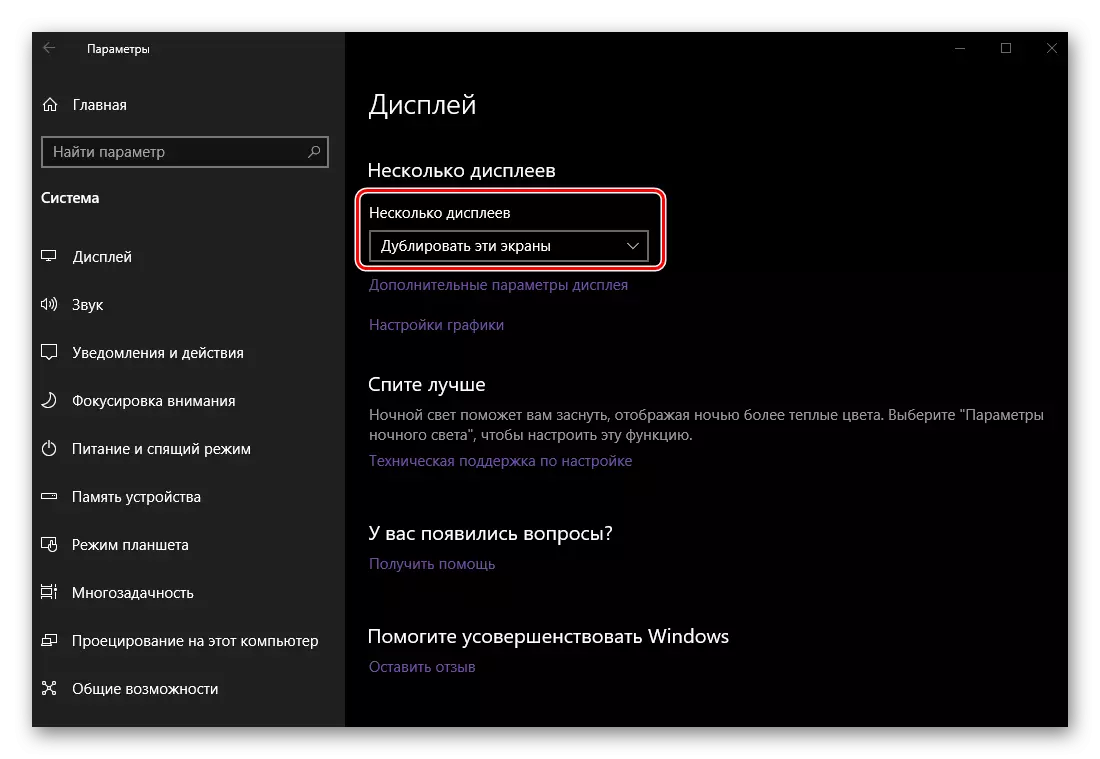
Bugu da kari: Idan yadda tsarin ya ƙaddara babban kuma ƙarin nuni bai dace da sha'awar ka ba, to, shigar da babban abin da aka gabatar, sannan ka sanya ainihin abin da " abu.
- "Sabbin sigogi na gaba" da saitunan zane ", da kuma saiti da aka ambata a baya", ba za mu rasa ba, kuma ba za mu iya zuwa batun labarinmu na yau ba .
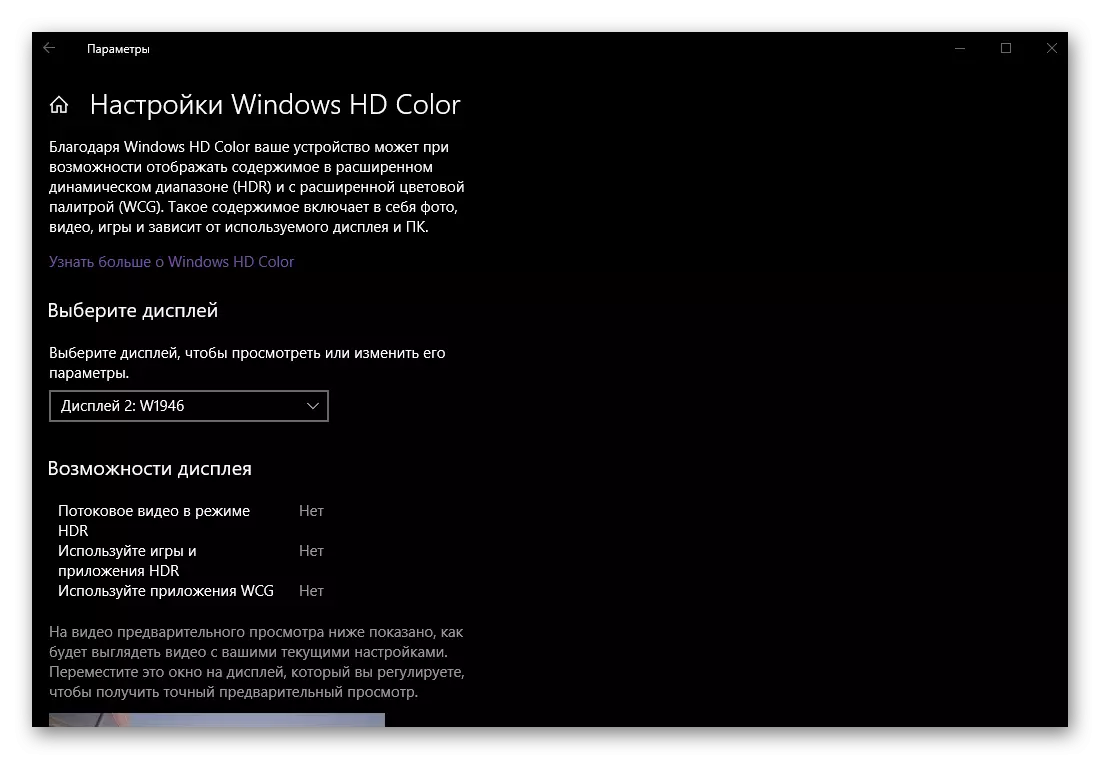
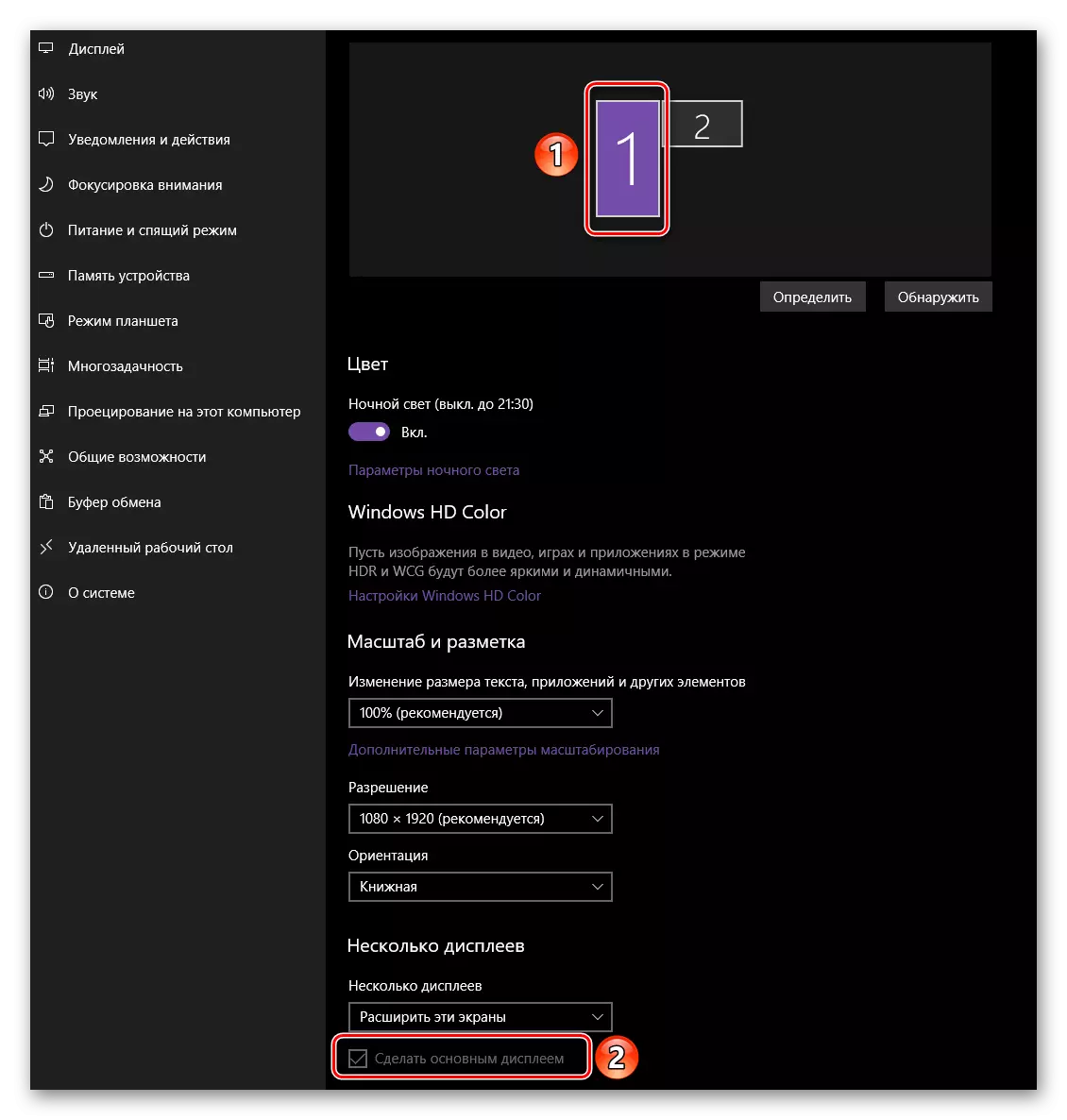
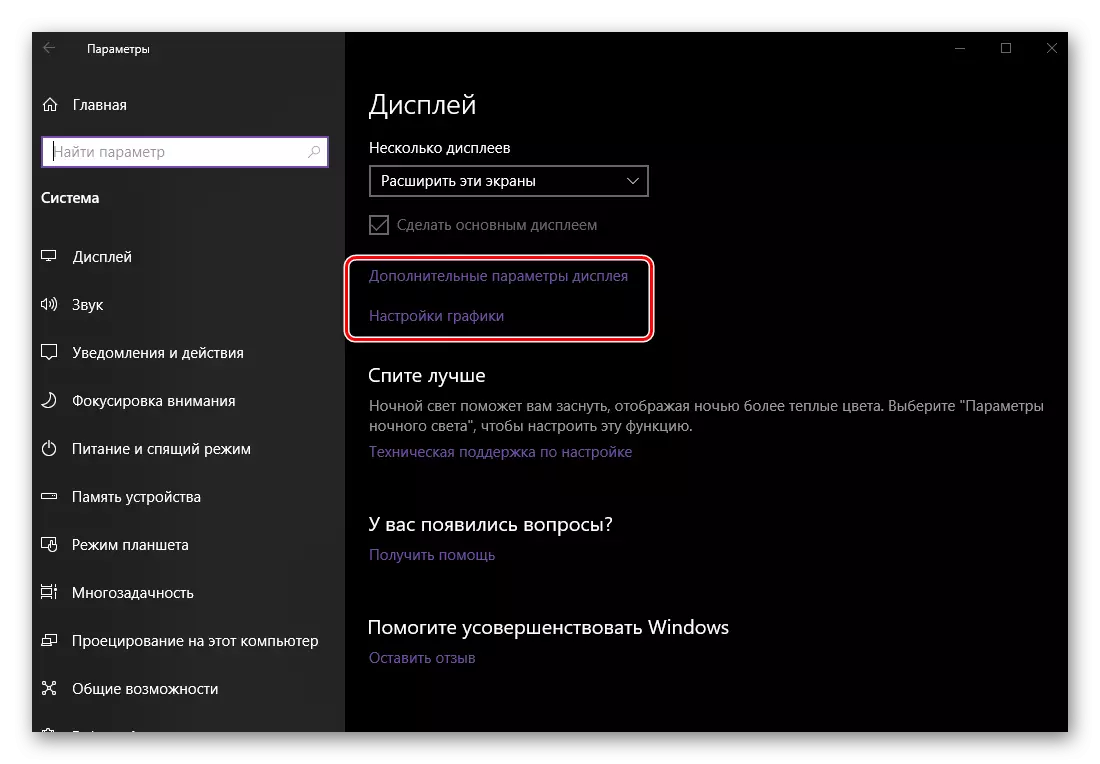
A cikin saiti guda biyu, ko kuma wajen, hoton da aka watsa, babu wani abin da rikitarwa. Babban abu ba wai kawai don la'akari da halaye na fasaha, diagonal, ƙuduri da matsayi a kan kowane ɗayan masu saka idanu, amma kuma kuyi abubuwa, wani lokacin ƙoƙarin zaɓuɓɓuka daban-daban daga lissafin akwai. A kowane hali, ko da kun yi kuskure akan wasu daga cikin matakai, ana iya canza komai a ɓangaren "kwatankwacin" a cikin "sigogi" na tsarin aiki.
Zabi: Saurin canzawa tsakanin hanyoyin nuna
Idan lokacin aiki tare da nuni biyu za ku sau da yawa sau da yawa don sauyin canjin nuni, ba lallai ba ne don samun damar "sigogi" tsarin aikin da aka ɗauka a sama. Ana iya yin wannan sosai da sauri kuma hanya mai sauƙi.
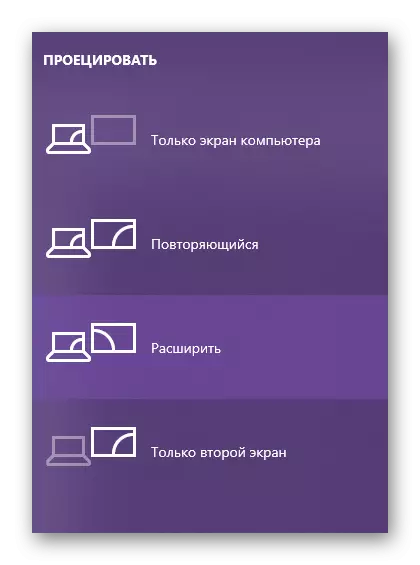
Latsa maɓallin maɓallin "Win + P" kuma zaɓi yanayin da ya dace daga hudu akwai menu na "Aikin" menu na "Aikin" menu.
- Kawai allon kwamfuta (babban saka idanu);
- Maimaita (kwafin hoto);
- Fadada (ana ci gaba da hotuna a kan nuni na biyu);
- Kawai allo na biyu (kashe babban saka idanu tare da fassara hoton zuwa ga ƙarin).
Nan da nan don zaɓar ƙimar da ake buƙata, zaku iya amfani da linzamin kwamfuta da haɗuwa da ke da ke sama - "Win + P". LATSA DAYA NE mataki daya a cikin jerin.
Karanta kuma: Haɗa idanu na waje zuwa kwamfutar tafi-da-gidanka
Ƙarshe
Yanzu kun san yadda ake haɗa ƙarin mai saka idanu zuwa kwamfuta ko kwamfutar tafi-da-gidanka, sannan a tabbatar da aikinta, ko buƙatar sigogin da hoton da aka watsa zuwa allon. Muna fatan wannan abun yana da amfani a gare ku, za mu gama wannan.
